- Mwandishi Jason Gerald [email protected].
- Public 2023-12-16 11:41.
- Mwisho uliobadilishwa 2025-01-23 12:48.
Firefox ni kivinjari kizuri kinachofanya utaftaji wa wavuti haraka na wa kufurahisha, na pia kuwa na kazi ya kukusanya alamisho unapoteleza. Tutakuonyesha jinsi ilivyo rahisi kusafisha na kupanga alamisho zako zote na hatua hizi rahisi.
Hatua
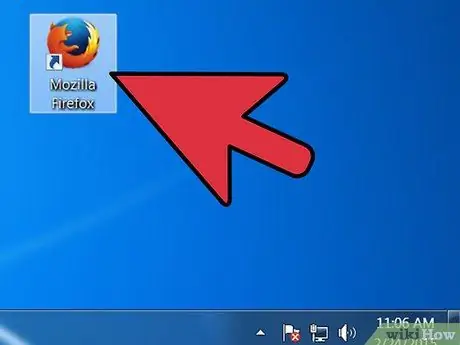
Hatua ya 1. Anzisha Firefox
Ikiwa kivinjari hiki hakipo kwenye eneo-kazi lako au kizimbani, tafadhali kitafute kwenye menyu yako ya Mwanzo (Windows) au kwenye Folda ya Programu (Macintosh).
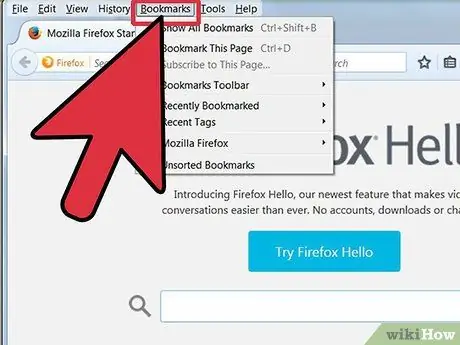
Hatua ya 2. Bonyeza kwenye menyu ya Tazama kwenye mwambaa wa menyu yako
chagua Mwambaaupande, basi Alamisho.
- Mwambaaupande utaonekana upande wa kushoto wa dirisha la Firefox.
- Utaona angalau ikoni 3: Upau wa Alamisho, Menyu ya Alamisho, na Alamisho zisizopangwa.
- Upau wa Alamisho ni sehemu iliyo chini ya upau wa anwani yako. Jisikie huru kutumia mwambaa zana huu kwa wavuti unazotembelea mara kwa mara, kwa hivyo sio lazima ujitahidi sana kuzipata.
- Menyu ya Alamisho ndio kitu cha kwanza unachokiona unapobofya kwenye menyu ya Alamisho, na inawezekana ni mahali ambapo alamisho zako nyingi zimehifadhiwa.
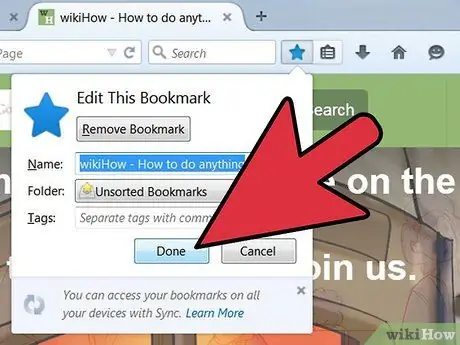
Hatua ya 3. Ongeza alamisho kwenye Mwambaa Zana za alamisho
Hii itafanya iwe rahisi kwako kupata haraka na kwa urahisi tovuti unazotembelea mara kwa mara.
- Kutoka kwa alamisho ulizokusanya, buruta alamisho 5 unazopenda kwenye folda ya Zana ya Vitambulisho. Unaweza kuongeza zaidi ikiwa unataka, lakini njia bora zaidi ya kutumia Zana ya Vitambulisho ni kuipunguza kwa tovuti unazotembelea mara kwa mara.
- Ongeza folda kwenye Mwambaa Zana za Alamisho. Ikiwa unatembelea mara kwa mara tovuti kadhaa zinazohusiana, zihifadhi kwenye folda moja, kisha uburute kwenye folda ya Zana ya Vitambulisho. Hii itaokoa nafasi kwenye Upau wa Vitambulisho.
- Chaguzi za menyu Fungua Zote kwenye Vichupo itafungua alamisho zote kwenye folda mara moja katika tabo tofauti.
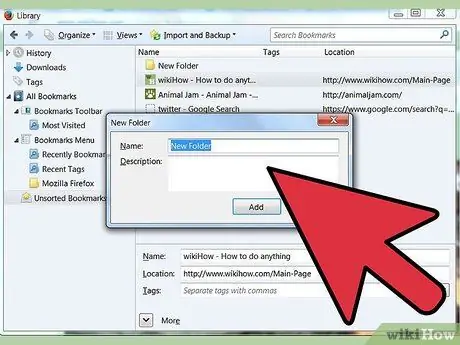
Hatua ya 4. Unda folda
Ili kudhibiti alamisho zako zingine, tengeneza mfumo wa kuhifadhi. Kinachowezekana ni kwamba, ingawa una alama nyingi, una idadi ndogo ya kategoria kwao. Tutaunda kitengo katika folda ya Menyu ya Alamisho. Mifano kadhaa ya majina ya folda yako ya kitengo ni:
- Burudani
- Habari
- Kompyuta
- Watoto
- Ununuzi
- Zana
- Mchezo
- Safari
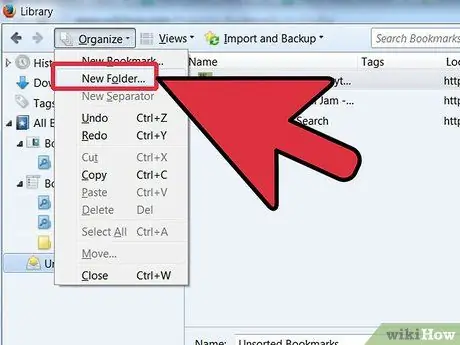
Hatua ya 5. Unda folda mpya
Bonyeza kulia kwenye folda ya Menyu ya Alamisho (au bonyeza Udhibiti ukibofya). Kutoka kwenye menyu inayoonekana, chagua Folda Mpya…
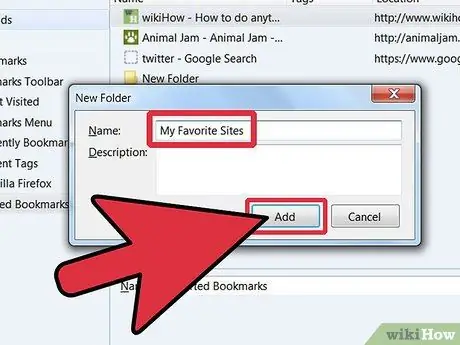
Hatua ya 6. Taja folda
Kwenye dirisha mpya la Folda, andika jina la folda hiyo, na ikiwa unataka, maelezo au kumbukumbu kuhusu yaliyomo kwenye folda hiyo. Folda mpya itaonekana kwenye upau wa kando chini ya folda uliyobofya hapo awali.
Rudia hatua hii hadi utakaporidhika na mfumo wako wa kuhifadhi alama. Kumbuka, unaweza kuongeza folda zaidi kila wakati
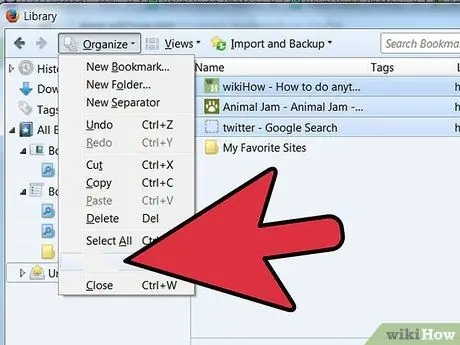
Hatua ya 7. Hamisha alamisho zako za zamani kwenye folda mpya
Sasa ni wakati wa kupanga safu yako ya alamisho na uamue ni vialamisho vipi vinafaa kwenye folda ipi.
Ukipata alamisho inayotoshea katika kitengo zaidi ya kimoja, iweke kwenye kitengo cha kwanza unachofikiria kinatoshea

Hatua ya 8. Chagua folda ya chanzo
Bonyeza kwenye folda inayoshikilia alamisho zako.
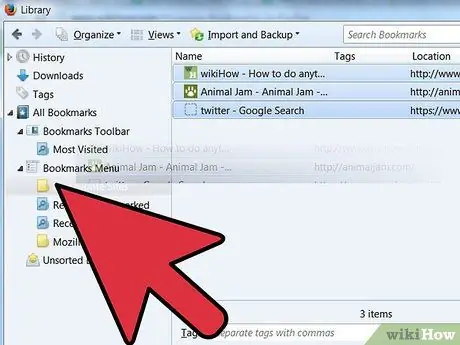
Hatua ya 9. Sogeza alamisho kwenye folda mpya
Bonyeza kwenye alamisho unayotaka kuhamisha na kuiburuza kwenye folda mpya. Toa kitufe cha panya kuweka alama kwenye folda.
Rudia hatua hii mpaka alamisho zako zote zihifadhiwe mahali sahihi. Unaweza kulazimika kuunda folda mpya za kategoria ambazo haujaunda hapo awali, na unaweza kuwa umeunda kategoria ambazo hutumii kweli
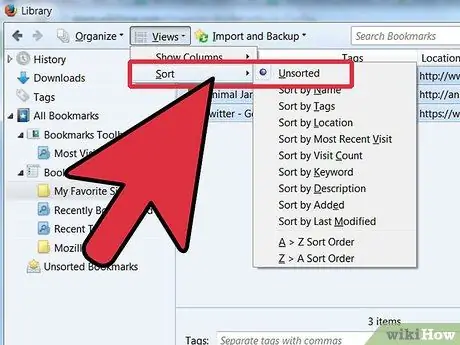
Hatua ya 10. Panga alamisho zako
Unaweza kupanga alamisho kiotomatiki au kwa mikono-au mchanganyiko wa zote mbili.
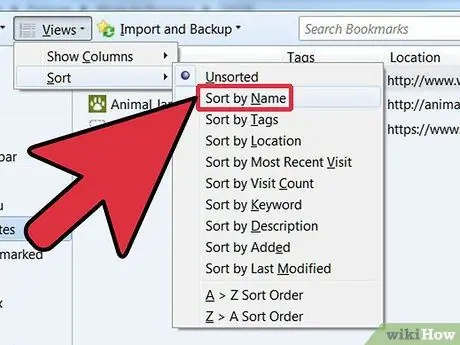
Hatua ya 11. Panga kiatomati
- Bonyeza kulia kwenye folda inayoshikilia alamisho unazotaka kupanga.
- Kutoka kwenye menyu inayoonekana, bonyeza Panga kwa Jina.
- Yaliyomo kwenye folda yatapangwa kwa aina, kisha kwa jina. Folda zitawekwa juu, zimepangwa kwa herufi, ikifuatiwa na URLs pia zilizopangwa kwa herufi.
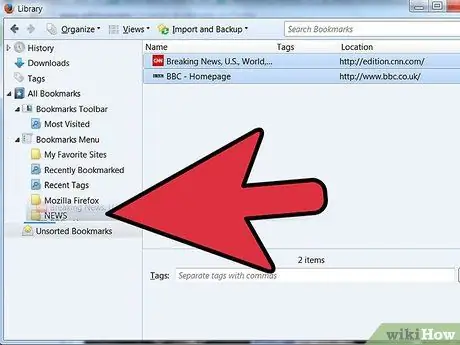
Hatua ya 12. Panga kwa mikono
- Bonyeza kwenye folda kufungua folda unayotaka kuipanga mwenyewe.
- Bonyeza na buruta kila alama kwa nafasi unayotaka.
- Ikiwa unataka kuhamisha alamisho kwenye folda nyingine, iburute tu kwenye folda na uachilie kitufe chako cha panya.
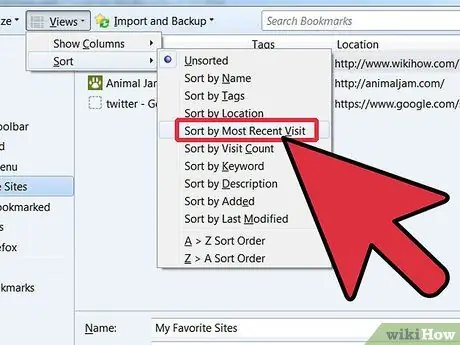
Hatua ya 13. Panga kwa muda
Wakati mwingine, kuna wakati unataka kuchagua sio kwa jina. Ili kufanya hivyo, fungua dirisha la Maktaba.
- Kwenye menyu ya menyu, bonyeza Alamisho kisha chagua Onyesha Alamisho Zote.
- Kwenye kidirisha cha kushoto, bonyeza folda unayotaka kutazama. Yaliyomo kwenye folda itaonekana kwenye dirisha kuu upande wa kulia.
-
Bonyeza kitufe Maoni kwa juu, kisha chagua menyu Panga, na kisha chagua njia ya kuchagua.
Kumbuka kuwa hii itaamua kwa muda tu kwenye dirisha la Maktaba, na haitakuwa na athari kwenye menyu yako ya Alamisho au upau wa pembeni
Vidokezo
- Fanya kwa njia ya angavu. Taja folda kwa kutumia majina rahisi ambayo itakusaidia kukumbuka alamisho zako ziko wapi. Mfano: tumia Viungo vya Shule kwa tovuti nenda kwenye wavuti ya shule yako au tovuti zilizopendekezwa na mwalimu wako.
- Dhibiti zaidi! Sogeza folda kwenye folda zingine ili kuunda muundo wa folda za alamisho.
- Ikiwa zaidi ya mtu mmoja anatumia wasifu huo wa Firefox (akaunti ya Windows), tengeneza folda kwa kila mmoja ili kila mtu aweze kupata alamisho zake mwenyewe.
- Sawazisha alamisho zako. Sakinisha programu-jalizi inayoitwa Xmarks ya Firefox kutoka Xmarks.com (zamani Foxmarks) ili kusawazisha alamisho ambazo tayari unasimamia na kompyuta tofauti. Hii itasawazisha alamisho ambazo tayari unasimamia kwenye kompyuta zote za desktop na kompyuta ndogo unayotumia nyumbani, kazini, au shuleni.
Onyo
- Usifadhaike sana wakati wa kudhibiti alamisho zako zote. Ikiwa una mkusanyiko mkubwa wa alamisho, kuzisimamia kunaweza kuwa ngumu sana. Sakinisha baadhi ya majukumu yako ya usimamizi wa alamisho kila siku.
- Wakati kila folda ya alamisho inapaswa kuwa na kusudi maalum, usihifadhi folda nyingi sana. Usimamizi wa ziada utasababisha shida kama ukosefu wa usimamizi.






